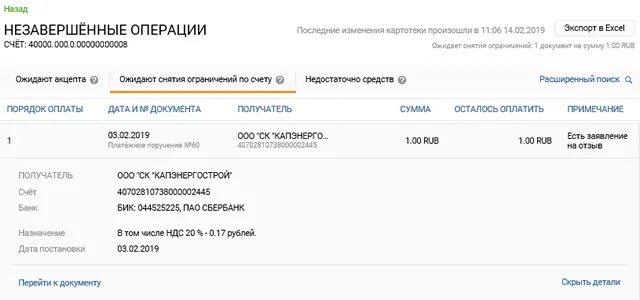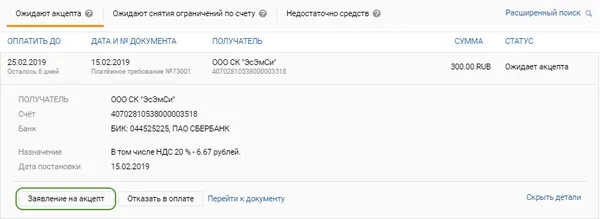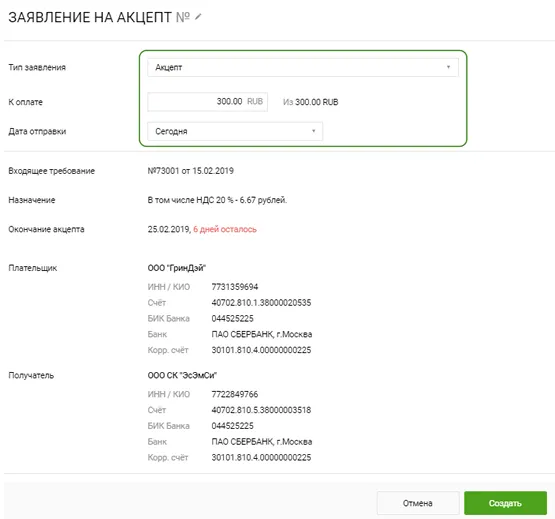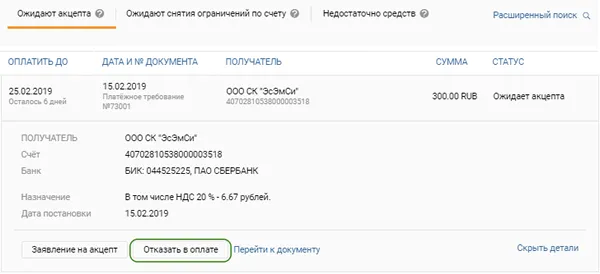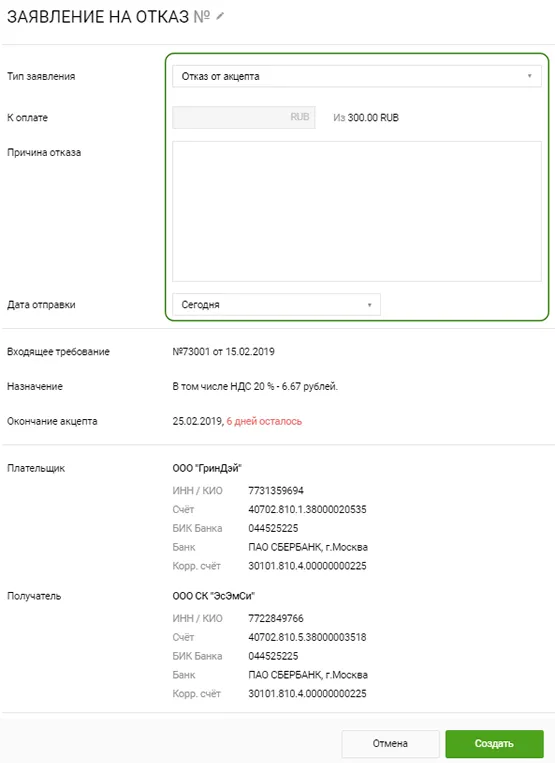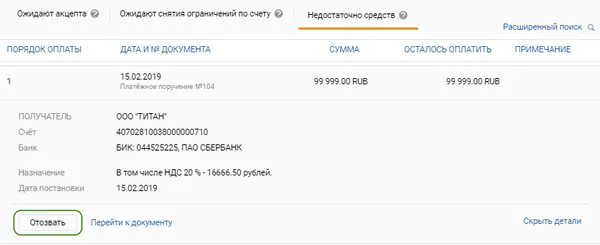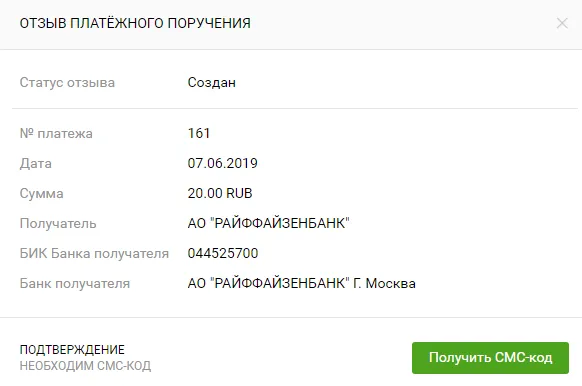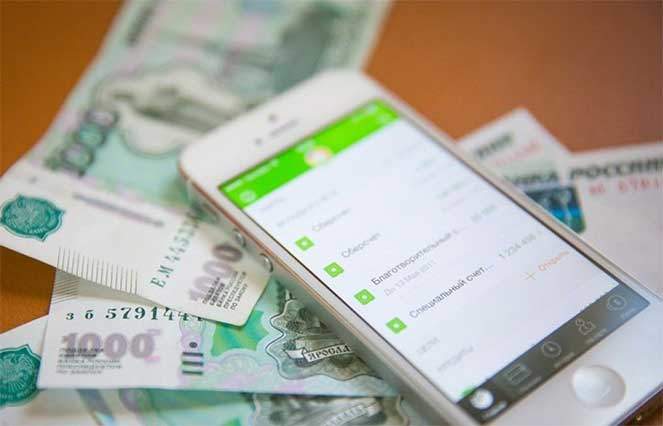Картотека незавершенных операций в Сбербанк Бизнес ОнЛайн
Обновлено: 2021-12-13
Если вы не окончили работу со счетом, то в разделе «Счета и выписки» системы Сбербанк Бизнес ОнЛайн появится статус операции по сету.
Для просмотра информации о незавершенной операции щелкните ссылку Есть незавершенные операции.
На открывшейся вкладке вы сможете ознакомиться с операцией. Для детального просмотра информации о незавершенной операции щелкните на документ.
На вкладке Ожидают снятия ограничений по счету вы можете посмотреть платежи, ожидающие снятия ограничений по счету.
Для завершения операций вы можете:
- заполнить заявления на акцепт;
- отказать в оплате акцепта;
- отозвать платежное поручение.
Чтобы заполнить заявление на акцепт:
- На вкладке Ожидают акцепта выберите необходимый документ.
- Щелкните кнопку Заявление на акцепт
- Заполните поля и щелкните кнопку Создать.
- Подпишите документ и отправьте в банк.
Чтобы отменить оплату платежного поручения:
- На вкладке Ожидают акцепт выберите документ и щелкните кнопку Отказать в оплате.
- Заполните поля и щелкните кнопку Создать.
- Подпишите заявление и отправьте в банк.
Чтобы отозвать платежное поручение:
- На вкладке Недостаточно средств выберите необходимый документ.
- Щелкните кнопку Отозвать.
- Нажмите кнопку Получить СМС-код
- Введите полученный СМС-код и отправьте в банк.
Как экспортировать картотеку незавершенных операций
После внесения изменений в документацию вы можете выгрузить последние изменения картотеки для просмотра. Чтобы экспортировать картотеку, щелкните кнопку Экспорт в Excel.
Удаленное обслуживание дает клиентам банков массу плюсов, которые можно перечислять бесконечно. Интернет-банкингом крупнейшего в стране банка активно пользуются миллионы россиян, умеющих ценить время. Сервис всем хорош, за исключением одной детали – платежки клиенту приходится оформлять самостоятельно, а это значит, что существует большая вероятность ошибки. Отправив энную сумму не в том направлении, пользователь начинает судорожно искать способ, как отменить платеж в «Сбербанк Онлайн». Варианты имеются.
Редактирование данных незавершенных операций
Во многих случаях сервис помогает пользователю заполнять форму, предлагая реквизиты получателя из собственной базы. Но так бывает далеко не всегда – чаще приходится переносить данные из квитанции или другого документа вручную, а это требует основательной перепроверки перед отправкой.
Онлайн-сервис Сбербанка характеризуется несколькими степенями защиты, одной из которых является подтверждение операции с помощью СМС. Именно эта опция позволяет еще раз проверить заполнение платежки перед ее отправкой. Даже если пользователь получил на телефон СМС с кодом подтверждения, всегда имеется возможность просто его не вводить и вернуться на страницу оформления и исправить недочеты.
Что такое код услуги
Когда оформляется платеж, обязательно заполняются реквизиты банка, отправителя и получателя. В этом списке особое место отводится набору цифр в обрамлении «решеток» рядом с наименованием компании-получателя платежа. Это так называемый код услуги, или уникальный идентификатор, который присваивается в системе поставщику для упрощения определения назначения перевода. С его помощью система выбирает правильное направление и быстрее идентифицирует получателя, а клиент может быстро найти получателя в списке, предлагаемом системой.
Заполнение графы «Назначение платежа»
На этапе заполнения формы, помимо реквизитов, приходится вписывать много разных данных. Не всегда, но очень часто в разделе «Детали платежа» требуется указывать назначение перечисления. Это тоже нужно для облегчения идентификации системой отправителя и получателя. Если в поле формы стоит звездочка, заполнение обязательно. В противном случае лучше этот пункт пропустить.
Обычно назначение указано в бумажной квитанции в пункте «Вид платежа», если речь идет об оплате услуг предприятий ЖКХ, связи и прочих. Нужно просто перенести текст в электронную форму. Если бумажки нет, в эту графу вписываются названия услуг, товаров, наименования договоров, идентификаторы штрафов и т.д. При этом число символов с пробелами не должно быть более 210.
Важно помнить, что исправление ошибок здесь доступно только специалисту банка.
Прочие реквизиты
«Сбербанк Онлайн» предоставляет для заполнения определенную форму. Заполнение реквизитов требует тщательности и предельного внимания. Все графы со звездочками заполняются в обязательном порядке.
Наверняка не все пользователи знают, что требуется указывать полное наименование банка, которое в их регионе может отличаться от общеизвестного. Различаться могут и другие реквизиты: ИНН, БИК, номера корреспондентских счетов и т.д. Даже номера счетов, к которым привязаны карты. Все это надо учитывать и проверять перед отправкой, чтобы не пришлось отзывать платежку.
Отмена платежа юрлица
Предприниматели тоже имеют возможность отозвать платежное поручение – в «Сбербанк Бизнес Онлайн». Для этого нужно сделать несколько простых шагов:
- Войти в систему.
- Открыть список платежных поручений и определиться со способом отзыва. Существует два варианта: одним запросом для нескольких или отдельными запросами для каждого.
- Выделить поручения, которые требуется отозвать.
- Нажать кнопку отзыва на панели инструментов или в контекстном меню выбрать «Отозвать документ».
- В открывшемся окне заполнить форму, а затем отправить на обработку в банк.
Если разобраться, отозвать платежный документ с помощью «Сбербанк Бизнес Онлайн» не составит труда.
Блокирование платежа
Если клиент отправил поручение и только после этого заметил совершенную ошибку, операцию можно заблокировать. Если в статусе операции не значится «Исполнено», ее можно отменить, нажав соответствующую кнопку в опциях.
Если это не мгновенный платеж (например, за сотовую связь), он обрабатывается системой в течение 2-3 часов. В этот период всё и можно решить. Дело в том, что процесс перевода средств с карты в целях безопасности предполагает подтверждение операции. Если отозвать платеж в «Сбербанке Онлайн» нельзя, всегда можно воспользоваться другими возможностями для его приостановки. Достаточно позвонить на горячую линию и попросить сотрудника банка заблокировать транзакцию.
Возвращение отправленных средств
Если клиент не столкнулся с мошенническими действиями и после отправки прошло немного времени, всегда имеется возможность или, скажем, большая доля вероятности вернуть деньги, оплаченные через «Сбербанк Онлайн».
Обычные ошибки в заполнении форм не лишают клиентов сервиса их средств навсегда. Если неверно указана сумма, наименование организации или имя получателя, счет или какой-то реквизит, звонок на горячую линию должен помочь решить вопрос.
Нужно посетить отделение банка и подать соответствующее заявление, а чтобы ускорить процесс, представить квитанцию или чек. Даже если деньги отправлены на счет мошенников в течение ближайших суток, не все потеряно. После звонка банк заблокирует средства, но все же придется написать заявление в полицию.
Если перевод ошибочно ушел на свою карту, волнений вообще быть не должно. В этом случае вернуть деньги, переведенные на карту Сбербанка, можно личным обращением в банк. Пишется стандартное заявление на возврат, а средства вернутся на счет через несколько дней. Правда, за вычетом комиссии. Что ж, за ошибки нужно платить.
В любом случае, если платеж отправлен в нерабочее время, его можно отменить без звонков и обращений в банк. В сервисе всегда можно проверить статус. Если в истории операций значатся «Исполняется», «Прервано» или «Отклонено», достаточно открыть платежку и нажать на кнопку отмены, чтобы отменить операцию по карте Сбербанка.
Возврат средств, отправленных по несуществующим реквизитам
Когда клиент делает ошибку в реквизитах, очень часто система не может их распознать и признает несуществующими. Перевод, оформленный по несуществующим платежным данным, направляется на специально предусмотренные счета до востребования. Попавшие туда деньги могут зависнуть на неопределенный срок, и просто так отменить платеж по телефону нельзя. Потребуется письменный запрос в банк, который заблокирует средства до выяснения обстоятельств. А невостребованные платежи рискуют остаться в финучреждении.
Сколько требуется времени на возврат
Вопрос времени зависит от того, куда направлены средства: на счет Сбербанка или другого финансового учреждения. В самом простом случае для возврата требуется два-три банковских дня. Если перевод выполнен на счет другого банка, процедура займет 30 суток.
Если повезет и окажется, что использованные реквизиты никому не принадлежат, платеж вернется на счет автоматически через 10 дней. В противном случае придется доказать ошибочность транзакции или просить получателя вернуть деньги. Сколько это потребует времени и будет ли возможно, зависит от конкретного получателя.
Кстати, если решено вернуть деньги через суд, следует учесть, что по правилам Сбербанка клиент имеет право подать претензию об ошибочной операции лишь в течение 30 дней с момента совершения. Это крайний вариант, который вообще не поддается учету времени.
Что делать, если отменить операцию через «Сбербанк Онлайн» уже поздно
Когда становится понятно, что «ненужная» операция прошла (статус «Исполнено»), вопрос, можно ли отменить перевод в «Сбербанк Онлайн», требует более сложного и длительного решения. Без помощи банка обойтись не получится. Если виноваты сотрудники финучреждения, они сами исправят ситуацию по заявлению клиента: оформят чарджбэк и попросят подождать до возвращения средств на счет, с которого они были списаны.
Если ошибку сделал клиент, вопрос придется решать с получателем. Скажем так, вероятность благоприятного исхода есть, но крайне мала. В любом случае это будет стоить и времени, и нервов. Поэтому гораздо дешевле обойдется тщательная проверка реквизитов до отправки платежки.
Дополнительные функции «Истории операций»
Раздел предназначен для просмотра осуществленных в сервисе финансовых операций, платежей, заявок и т.д. за конкретный период времени. Войти можно по ссылке в меню, расположенном в правой части главной страницы «Сбербанка Онлайн».
Здесь можно выбрать конкретно интересующую транзакцию и проверить реквизиты получателя, дату и время совершения, сумму и статус. Если операция была отклонена банком, она будет выделена красным цветом. Клиент имеет возможность редактировать, сохранять и удалять документы из «Черновика».
Отсюда есть возможность произвести новый платеж. Можно выбрать документ из «Черновика», кликнув по наименованию, статусу или дате, окончательно оформить платеж и нажать кнопку «Отправить». Можно повторить выполненную операцию, выбрав из списка со статусом «Исполнено» и нажав на кнопку «Повторить».
Клиент может быстро найти интересующую его транзакцию, воспользовавшись строкой поиска. Имеется возможность расширенного поиска. Но самое главное в этом разделе – статус. Если высвечивается «Ожидание», это означает, что транзакция проведена в нерабочее время и пока не завершена. Если навести курсор на статус «Отклонение», можно узнать причину.
Если отмена перевода денег в «Сбербанк Онлайн» прошла удачно, в статусе будет значиться «Прерван». Также можно воспользоваться помощью онлайн-консультанта, для чего нужно выбрать «Часто задаваемые вопросы».
Как правильно оплачивать
Правильный алгоритм оплаты товаров и услуг с помощью сервиса «Сбербанк Онлайн» выглядит таким образом:
- Авторизация (вход под своим логином и паролем).
- Переход в раздел платежей и переводов.
- Выбор получателя (клиента Сбербанка или другого финансового учреждения, организации или физлица).
- Заполнение реквизитов.
- Выбор счета/карты для списания средств.
- Проверка правильности заполнения и подтверждение платежа с помощью СМС.
Регистрация в «Сбербанк Онлайн»: Видео
Сегодня оплачивал кредит мамин, на сумму 30 000 через терминал (т.к. отделения не работают сегодня, обычно через кассу), терминал принимает за раз 15 000 р., сделал первую операцию:
1. набрал номер счета,
2. убедился, что тот счет (Фамилия и сумма верны),
3. внес деньги 15 000 р.
4. нажал оплатить!
И тут чек вышел: оплата на сумму 15 000 принял, и второй чек: незавершенная операция Вторая сумма на 15 000 прошла, и чек с номером счета абонента. Сумма кредита большая 700 000 ежемесячный платеж 30 000, а он 15 000 сжевал и не провел операцию, деньги не упали на погашение кредита, упали только 15 000 вместо 30 000 р. Позвонил на горячую линию, сказали прийти в понедельник, а у меня кредит завтра должен быть оплачен + сказали, что расследование от 5 до 30 раб. дней. Мне где достать еще 15 000 р., чтоб оплатить, тут как назло еще суббота, а принимаю только послезавтра.
Лучший банк
Оценка
5
Проверяется
посетил банк 23.03.2023. Девушка консультант установила мобильное приложение и ответила на все интересующие меня вопросы. Выражаю благодарность работникам банка г.Сочи, офис 121…
Читать полностью
24.03.2023
Благодарность
Оценка
5
Проверяется
Обратился 23.03.2023г в офис Сбербанка по адресу пр. Ветеранов 114 к 1 за консультацией полис ОСАГО. Обслуживала меня сотрудник Гаджимагомедова Канича А.
Посчитали…
Читать полностью
23.03.2023
Благодарность отделению ВСП 9038/1658
Оценка
5
Проверяется
Рубену Гариковичу и команде отделения ВСП 9038/1658. Трудно найти слова благодарности за внимание и помощь, которые оказывают ваши сотрудники нам, пожилым людям! Благодаря вашему…
Читать полностью
23.03.2023
Благодарность!
Оценка
5
Проверяется
Здравствуйте! Хочется оставить положительный отзыв отделению Сбербанка: офис 9040/00711, г. Коломна, пл. Восстания, д. 7 и руководителю Астаховой Юлии Андреевне. Обращалась в офис…
Читать полностью
22.03.2023
Выписка по операциям в формате excel
Оценка
4
Проверяется
Годы идут, сбербанк стал сбером и делает вокруг себя экосистему с музыкой и фильмами, но выписка по операциям по счету как была только в пдф, так и осталась. Ребята, пожалуйста…
Читать полностью
22.03.2023
Чуткий профессиональный руководитель
Оценка
5
Проверяется
Нетпотечная сделка.
Провели регинальную нетпотечную сделку. Благодаря профессиональной консультации руководителя ипотечного центра по адресу пр-т Кр.знамени 59, Вороновой Веры…
Читать полностью
21.03.2023
Не начислили бонусы спасибо за покупки на Сбермегамарке
Оценка
5
Проверяется
Сделал заказ на сбермегамаркете, за что Сбербанк обещал начислить 18600 бонусных рублей, вместо этого начислили 1200,отменить заказ не могу так как заказ подтверждён продавцом…
Читать полностью
21.03.2023
Как в Сбербанке удалить историю на телефоне и компьютере за 5 мин
16 июня, 2021
1647

Федор лыков
4 — й год работаю удалённо и создаю различные источники дохода. Строю бизнес в интернете и активно инвестирую.
Приветствую вас мои дорогие читатели. С вами на связи Федор Лыков – основатель блога «Основы ПК». Для разбора я сегодня выбрал тему, как в сбербанке удалить историю.
Когда мы совершаем какую-нибудь операцию, она попадает в историю. Поэтому даже через некоторое время можно посмотреть подробную информацию о совершенных действиях. Для этого достаточно заказать онлайн выписку в личном кабинете.
Но иногда случаются ситуации, когда необходимо удалить сведения или скрыть их. Именно об этом я расскажу вам в сегодняшней статье.
Не лишним будет прочитать статью как отрыть валютный счет в Сбербанке. Там я рассказал о том, что нужно сделать, чтобы быстро и без проблем получить хранилище для иностранных валют.
О чем можно узнать, получив онлайн отчет
Все платежи, которые совершались с банковской карты можно с легкостью посмотреть в личном кабинете на сайте или в приложении. При работе в Сбербанк Онлайн на персональном компьютере будет предоставлен более подробный отчет, чем на телефоне.
Стоит отметить, что в отчет попадают все операции, которые были совершены при переводе в другие финансовые организации. При таких транзакциях может сниматься комиссия. Поэтому хочу вам посоветовать подключить свой кабинет к системе быстрых платежей. Это поможет сохранить вам деньги и время в долгосрочной перспективе.
Очень удобно, что все события в отчете располагаются в хронологической последовательности. Поэтому очень легко найти транзакции совершенные в определённый день.
В личном кабинете допускается посмотреть историю о выполнении следующих действий:
- Пополнение счета мобильного телефона.
- Оплата услуг и товаров юридическим лицам.
- Денежные переводы физическим лицам.
- Оплата товаров и услуг в интернете.
- Пополнение и снятие денег с личных счетов и карт.
- Транзакции, которые были отклонены системой.
- Автоплатежи запрограммированные в личном кабинете.
Кликнув по интересующей процедуре, откроется дополнительное окно, в котором будет указана дата, получатель и сумма.
Стоит отметить, что если для этого платежа можно выполнить дополнительные действия, то рядом с ним появится специальная кнопка.
Нажав на нее, откроется список с возможными действиями. К примеру, это может быть автоплатеж или шаблон.
Сколько хранится архив с историей
Вся информация сохраняется в личном кабинете до того момента пока вы пользуетесь услугами Сбербанка. Это поможет подтвердить прохождение оплаты в спорной ситуации, ведь информация хранящаяся на сервере полностью повторяет ту, которая отображается в личном кабинете.
К тому же можно в несколько касаний повторить платеж или перевод. Причем удалить всю историю операций не получится. Если платеж уже завершен, то стереть позицию не получится. Таким образом контактировать можно только с определенными типами оплаты.
Как в Сбербанке удалить историю операций
Данным вопросом задавался каждый пользователь Сбербанк Онлайн. Как я уже говорил выше, полная очистка истории может быть осуществлена только после закрытия счета или вклада. До этого момента полная очистка невозможна.
Однако есть возможность скрыть записи на главной странице. Также допускается выполнять небольшие изменения в отчёте. Делается это после входа в личный кабинет с компьютера или телефона.
Удалить можно следующие сообщения:
- Модели платежей стандартного вида.
- Автоплатежи.
- Сохраненные черновики.
- Транзакции, которые были отменены.
На то можно удалять строку из истории влияет статус обработки. К примеру, платежи, которые уже исполнены, удалить не получится.
Также нет возможности очистить данные о снятии и внесении наличных средств.
Как в Сбербанке удалить историю платежей
Из-за того, что полностью стереть весь архив не получиться, можно закрыть запись от просмотра. Также следуя последовательности действий, предоставленной ниже можно удалить незавершенные операции.
Чтобы убрать из отчета строки с отмененными транзакциями необходимо выполнить вход в личный кабинет и нажать на ссылку в правом верхнем углу страницы.
При этом будет показаны 10 последних операций. Находим в списке платеж, который не завершился до конца и кликаем по нему. Нашему вниманию будет представлена подробная информация о нем.
Перед удалением проверяем статус, и если под строкой имеется надпись «исполнено», то удалить не получится. Если надпись отсутствует, то при нажатии кнопки «операции» появится меню. В нем будет строка «удалить».
Таким же способом допускается уничтожить черновики и шаблоны операций.
К тому же стоит отметить, что система не затребует подтверждения по смс.
Как в Сбербанке удалить историю на телефоне: скрываем карту
Для этого делаем следующее:
- В разделе настроек необходимо найти функцию «Безопасность и доступ»;
- Следующим шагом необходимо перейти в раздел «Настройка видимости продуктов»;
- Перед нами откроется окно, в котором необходимо снять галочку напротив необходимых строк;
- Последним действием будет подтверждение своего решения с помощью смс сообщения.
Заключение
Если появилось желание удалить оповещения в приложении Сбербанк, то стереть полностью ее не получится. Однако и с теми сообщениями, которые можно удалить нужно, обращаться предельно осторожно. Перед нажатием на кнопку задайте себе вопрос: «А не понадобится мне эта информация в ближайшем будущем?»
Без сожаления удаляйте одноразовые платежи и шаблоны неиспользуемых операций.
На этом все. Нажмите на кнопку с изображением социальной сети, чтобы поделиться статьей. Вам не сложно, а мне приятно. Ведь такое простое действие поможет развитию блога.
С Уважением, Федор Лыков!
подписаться на новости сайта
В 2019 году Сбербанк запустил новую версию интернет-приложения для малого и среднего бизнеса «Сбербанк Бизнес Онлайн». На сегодняшний день сервисом уже пользуется почти половина всех российских предпринимателей. Главными нововведениями платформы стали интерактивный контент в формате stories, цифровая система помощи и магазин банковских продуктов на основе искусственного интеллекта. Чем ещё «Сбербанк Бизнес Онлайн» привлекает предпринимателей — в материале RT.
За десять лет своего существования сервис «Сбербанк Бизнес Онлайн» (СББОЛ) позволил российским предпринимателям значительно упростить документооборот, удалённо управлять финансами и оперативно получать необходимые банковские услуги. Тем не менее в 2019 году Сбербанк запустил новую версию своего интернет-банка. Главная цель обновления — расширить продажи банковских продуктов и сделать их использование доступнее и проще для бизнеса.
«В предыдущей версии было много банковских продуктов, которые хорошо работали, но мы хотели получить от интернет-банка нечто большее. Нам нужно было сделать так, чтобы наша платформа превратилась в настоящую витрину продаж как банковских, так и небанковских сервисов», — рассказал в интервью RT вице-президент Сбербанка, директор дивизиона «Цифровой корпоративный банк» Евгений Колбин.
По его словам, масштабное обновление было разработано менее чем за полгода, и в настоящий момент на долю пользователей СББОЛ приходится почти половина всех предпринимателей России.
«В январе у нас появились прототипы, и уже в мае систему увидели первые пользователи. То есть мы потратили всего пять месяцев на разработку обновления, и через четыре месяца, в сентябре, перевели на него всех наших клиентов. Речь идёт о 2,5 млн юридических лиц, а это каждый второй бизнес в России», — отметил Евгений Колбин.
В ноябре новый интернет-банк представили профессиональному сообществу разработчиков и всем желающим в формате «открытого демо».
Деловой вид
В последней версии «Сбербанк Бизнес Онлайн» получил новую главную страницу. Центральное место на ней теперь занимает лента событий, где пользователь может увидеть график движения денежных средств, перечень документов на подпись и отправку, а также информацию по последним операциям.
Над лентой событий располагается лента stories, пришедшая на смену новостям и рекламным банерам. Нажав на карточку, пользователь раскрывает историю, из которой он может узнать о сервисах, возможностях системы, новостях банка, изменениях законодательства.
«Мы первые в сегменте корпоративного интернет-банкинга и бизнеса, кто решился попробовать этот формат. При этом мы предоставляем stories не только в виде статичных картинок, но и видео. Основная цель изменения — повысить уровень взаимодействия наших пользователей с системой и расширить возможности продаж как банковских, так и небанковских сервисов для клиентов», — отметил Колбин.
- Евгений Колбин о появлении формата stories в интернет-банке «Сбербанк Бизнес Онлайн»
Stories позволяют отправлять клиентам напоминания, уведомления или персональные предложения, например, об индивидуальной ставке по кредиту. Помимо этого, формат также предоставляет клиентам советы и примеры успешных бизнес-проектов от известных предпринимателей и знаменитостей.
Также на главной странице появилась панель виджетов — вспомогательных мини-приложений с определёнными функциями. Например, виджеты позволяют клиенту посмотреть баланс счетов или обменять валюту.
Более того, некоторые виджеты отображаются только у определённого круга пользователей. Так, виджет со статистикой по документам доступен только предпринимателям, которые проводят более 100 платежей в день. В то же время виджет с ограничениями и незавершёнными операциями доступен только пользователям, имеющим более пяти счетов.
Кроме того, в новой версии приложения появилось настраиваемое меню. Пользователь может самостоятельно по своему усмотрению менять порядок кнопок, скрывать ненужные сервисы или добавлять необходимые услуги.
Цифровая помощь
При первом входе в приложение клиента встречает обучающая story со встроенным видео. Программа знакомит пользователя с основными разделами системы и правилами работы в интернет-банке. Кроме того, в разделе «Помощь» можно найти ответы на часто задаваемые вопросы и дополнительные интерактивные туры. Во время таких обучающих демонстраций приложение подсвечивает основные кнопки и вкладки конкретного раздела и объясняет их значение.
Помимо встроенной программы обучения, одним из ключевых нововведений стала интеллектуальная программа помощи.
- Евгений Колбин об интеллектуальной помощи в интернет-банке «Сбербанк Бизнес Онлайн»
«Система видит, если у клиента возникли проблемы при заполнении какой-либо формы, и даёт ему подсказку или показывает специальную story с видеотуром по этому разделу. Таким образом, мы хотим, чтобы как можно больше подобных сценариев наши пользователи проходили в формате самообслуживания, когда клиенты сами могут найти ответы на интересующие их вопросы», — отметил Колбин.
При этом пользователи СББОЛ всегда могут обратиться с вопросом по операции к сотруднику банка через обновлённый онлайн-чат. За каждым клиентом закреплён индивидуальный код, который позволяет оператору удалённо видеть экран пользователя и быстрее давать консультации для решения проблемы.
Лёгкие покупки
Нововведения также затронули магазин СББОЛ. Как отметил Евгений Колбин, приложение стало больше похоже на платформу для электронной торговли. Тем, кто ищет определённый банковский продукт, система показывает разбитый на категории широкий список предложений. При этом для неопределившихся пользователей программа формирует персональные подборки.
«Мы объединили продукты по категориям, которые были бы понятны нашим пользователям. Так, мы пытаемся говорить с ними на языке их бизнеса. Например, в приложении есть сервисы, которые направлены на увеличение выручки компаний или на улучшение взаимоотношений наших пользователей с их клиентами», — пояснил Колбин.
- Евгений Колбин о нововведениях в магазине сервисов в «Сбербанк Бизнес Онлайн»
Кликнув на карточку любого банковского продукта или сервиса в магазине, пользователь может посмотреть детальную stories с информацией. Более того, для помощи покупателям в Сбербанке запустили категорию look-alike на основе искусственного интеллекта. Программа рекомендует клиенту те сервисы, которыми пользуются компании из той же отрасли или со схожей деятельностью.
«Мы анализируем компании, которые по своему профилю работы похожи на наших пользователей. В результате мы предлагаем своим клиентами те же сервисы, что и этим компаниям. Всё это помогает нам значительно улучшить качество обслуживания и предлагать только то, что будет максимально интересно нашим клиентам», — добавил Евгений Колбин.
Картотека Сбербанк Бизнес Онлайн – как и где ее посмотреть
Картотека в банке является обязательным инструментом для осуществления контроля над платежной документацией. В программном обеспечении каждого банка создано специальное хранилище для платежных документов, которые ожидают проведения. В картотеке можно узнать все сведения о не проведенных документах отдельного клиента банка.
Содержание
- 1 Что такое картотека в Сбербанк Бизнес Онлайн?
- 2 Где она находится?
- 3 Как посмотреть картотеку в Сбербанке Бизнес Онлайн?
- 4 Картотека 90902
- 5 Плюсы и минусы картотеки в Сбербанк Бизнес Онлайн
Что такое картотека в Сбербанк Бизнес Онлайн?
Картотека Сбербанк Бизнес Онлайн отображает электронную документацию, где сохраняется информация о платежных обязательствах, которые не были выполнены в срок или не были проведены в указанное время. После поступления платежей в банковскую электронную систему банк их обрабатывает в течении рабочего дня, но бывают ситуации, когда это сделать невозможно. В этом случае, все не проведенные платежи отправляются в картотеку.
Банк не сможет провести платежи в двух случаях:
- На расчетном счету юридического лица отсутствует необходимая сумма для проведения операции. Если нужная сумма не поступает на протяжении дня, то платежный документ отправляется в картотеку и ожидает очереди на оплату. Часть клиентов для избегания таких случаев имеют открытые кредитные линии. При отсутствии кредитования все неоплаченные счета отправляются на картотечный счет. Как только, на расчетном счету клиента появляется необходимая сумма, банк отправит деньги по реквизитам данного документа.
- На расчетный счет наложен арест. В предпринимательской практике нередко бывают случаи, когда на счета накладывают арест. После того, как клиент-юридическое лицо уладит все трудности, выполнит требования согласно судебного решения и арест будет снят, платежи в порядке очереди банк пропустит к оплате.
Где она находится?
Клиенты-юридические лица Сбербанка имеют возможность посмотреть наличие открытых картотечных счетов. Для нахождения и уточнения всех данных необходимо совершить всего несколько действий согласно инструкции с помощью интернет-банкинга.
Пользователи Бизнес Онлайн заходят в свой личный кабинет, заполнив необходимые данные для авторизации. Далее нужно открыть пункт меню, где находиться картотека и отображены статусы не проведенных платежей по определенных причинам.
Как посмотреть картотеку в Сбербанке Бизнес Онлайн?
Посмотреть картотеку в Сбербанк Бизнес Онлайн очень просто, но в пользовательском интерфейсе могут не отображаться все данные о задолженности перед банком. Здесь можно посмотреть наличие обязательств, которые не были оплачены вовремя и ждут очереди для выполнения. Каждый документ отображается отдельно и можно видеть реквизиты и дату, когда платеж не был проведен.
Дополнительно по каждому картотечному документу можно узнать, кто из сотрудников банка ответственный совершение операции проведения данного платежа.
Картотека 90902
На специальном счету 90902 ведется учет картотечной документации. Для бухгалтерии очень важно иметь все данные по этому счету, так все не проведенные платежи должны контролироваться как со стороны банка, так и со стороны предприятия или организации.
В картотеке 90902 отображаются невыполненные платежные поручения по системе №2. Причиной невыполнения таких документов выступает отсутствие нужной суммы денежных средств у клиента. После поступления денег на счет, безналичные платежи проводятся банком в порядке очереди.
Картотечные внебалансовые счета открываются только для клиентов – юридических лиц при возникновении обязательств перед другими получателями.
Плюсы и минусы картотеки в Сбербанк Бизнес Онлайн
Ведение картотеки для клиентов Сбербанк Бизнес Онлайн имеет несколько преимуществ:
- можно посмотреть информацию о не проведенных платежах по определенным причинам;
- после поступления денег на счет платежи будут проведены в порядке очереди;
- есть возможность частичной оплаты;
- после выполнения запроса можно сделать выписку по картотечному рублевому счету.
С другой стороны, наличие картотеки у юридического лица свидетельствует о его нестойком финансовом положении. Это может стать причиной отказа в кредитовании, поскольку банк будет делать справку о наличии картотечного счета и причины его возникновения.
Related Items